怎么打开和关闭windows10系统电脑的自动休眠功能
win10系统是我们常用的一款计算机操作系统,实用而高效,深受用户喜欢,有的朋友不知道怎么打开和关闭windows10系统电脑的自动休眠功能,小编为大家介绍方法。
具体如下:
1. 第一步,请大家打开自己的电脑,来到桌面。

2. 第二步,接下来,请大家右击屏幕左下方的【开始】菜单按钮,然后点击【命令提示符】。
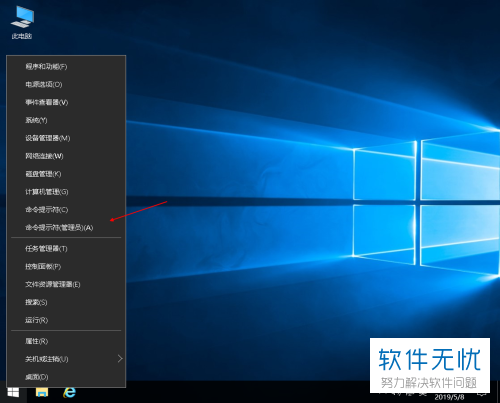
3.第三步,此时,屏幕中出现了如图所示的cmd命令提示符界面。
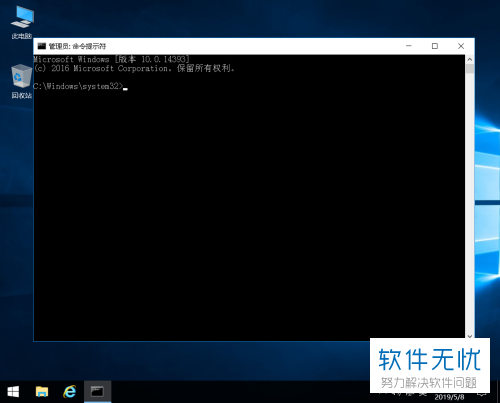
4.第四步,我们还能按下快捷组合键win r键,然后在方框中输入cmd,这样也能打开其中的命令提示符。
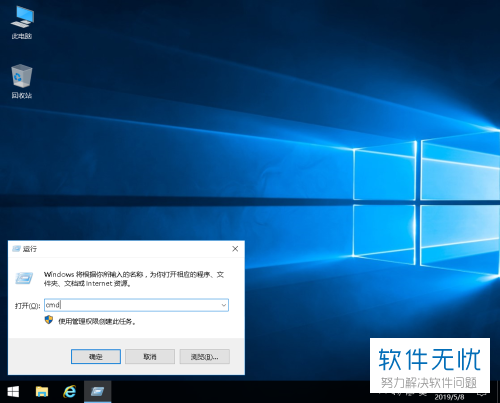

5. 第五步,请大家在界面中输入命令:powercfg -h off ,完成后按下enter键。
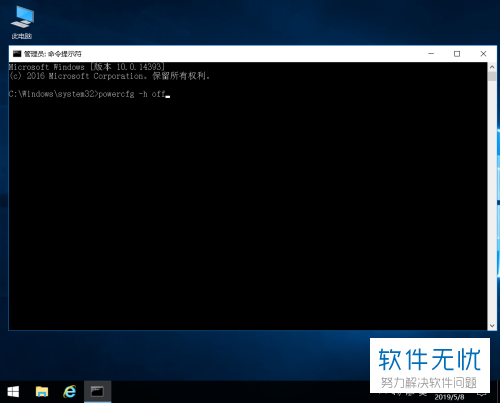
6. 第六步,完成上述步骤后,我们就能将自动休眠关闭了。
7. 此外,有的朋友想将自动休眠打开,那么请输入命令:powercfg -h on 就行了,操作完成。
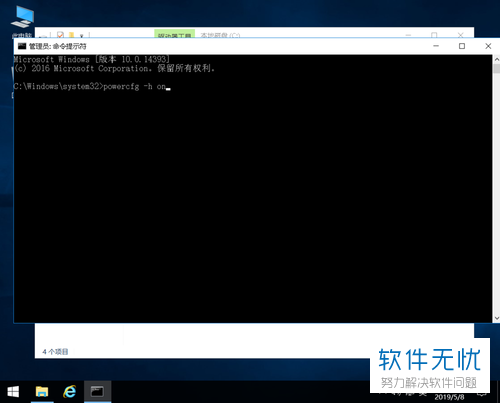
以上就是打开和关闭windows10系统电脑的自动休眠功能的方法。
分享:
相关推荐
- 【其他】 WPS表格Unicode文本 04-30
- 【其他】 WPS表格unique 04-30
- 【其他】 WPS表格utf-8 04-30
- 【其他】 WPS表格u盘删除怎么恢复 04-30
- 【其他】 WPS表格运行慢,卡怎么办解决 04-30
- 【其他】 WPS表格与Excel的区别 04-30
- 【其他】 哔哩哔哩漫画怎么完成今日推荐任务 04-30
- 【其他】 WPS表格隐藏的列怎么显示出来 04-30
- 【其他】 WPS表格图片怎么置于文字下方 04-30
- 【其他】 WPS表格图片怎么跟随表格 04-30
本周热门
-
iphone序列号查询官方入口在哪里 2024/04/11
-
输入手机号一键查询快递入口网址大全 2024/04/11
-
oppo云服务平台登录入口 2020/05/18
-
steam账号怎么注册 2023/02/27
-
苹果官网序列号查询入口 2023/03/04
-
mbti官网免费版2024入口 2024/04/11
-
fishbowl鱼缸测试网址 2024/04/15
-
光信号灯不亮是怎么回事 2024/04/15
本月热门
-
iphone序列号查询官方入口在哪里 2024/04/11
-
oppo云服务平台登录入口 2020/05/18
-
输入手机号一键查询快递入口网址大全 2024/04/11
-
苹果官网序列号查询入口 2023/03/04
-
mbti官网免费版2024入口 2024/04/11
-
光信号灯不亮是怎么回事 2024/04/15
-
fishbowl鱼缸测试网址 2024/04/15
-
outlook邮箱怎么改密码 2024/01/02
-
网线水晶头颜色顺序图片 2020/08/11
-
steam账号怎么注册 2023/02/27











